Integración de Video Cloud con Marketo mediante las API REST
El módulo Campaign permite a Video Cloud sincronizar los datos de visualización de Brightcove Players con Marketo. Una vez en Marketo, estos datos se pueden utilizar para segmentación, lógica de campaña, informes, puntuación de clientes potenciales y personalización de comunicaciones.
La integración del módulo Campaign con Marketo consta de dos componentes principales:
- Un complemento de Brightcove Player para permitir el seguimiento de los datos de vistas de video
- Un proceso de sincronización para enviar datos de seguimiento desde Video Cloud a Marketo
Requisitos
Para utilizar el módulo Campaña con la integración REST de Marketo, debe:
- Cree un rol en Marketo que tenga acceso a todos los permisos de la API
- Crear un servicio LaunchPoint
- Tener una cuenta de Video Cloud profesional o empresarial
- Habilite el módulo Campaña para su cuenta enviando la información requerida en la pantalla de presentación inicial que aparece cuando abre el módulo Campaña
- Haga clic en el contrato de servicio la primera vez que utilice el módulo.
- Utilice el código de publicación Advanced Embed (in-page) cuando publique su reproductor; El código de publicación de incrustación estándar (iframe) no funcionará ya que el complemento se ejecutará dentro de un iframe y, por lo tanto, no podrá acceder a ningún parámetro de URL de la página principal y es posible que no obtenga las cookies correctas.
Creación de un usuario solo de API y servicio LaunchPoint
Antes de poder realizar una llamada a la API REST de Marketo, debe crear un nuevo rol de API con acceso a todas las API, crear un usuario solo de API y luego crear un servicio que identifique de forma única su aplicación cliente. Los pasos para completar estas tareas se describen en el Documentación de Marketo.
Configuración de la conexión
Una vez que se hayan completado los pasos de configuración en el lado de Marketo, siga estos pasos para configurar la conexión entre Video Cloud y Marketo.
Establecimiento de la conexión entre Video Cloud y Marketo
- Abre el Campaña módulo.
- En la barra de navegación izquierda, haga clic en Conexiones de datos.
- Haga clic en .
- Seleccione Marketo como la integración.
- (Opcional) Ingrese un Nombre de la conexión.
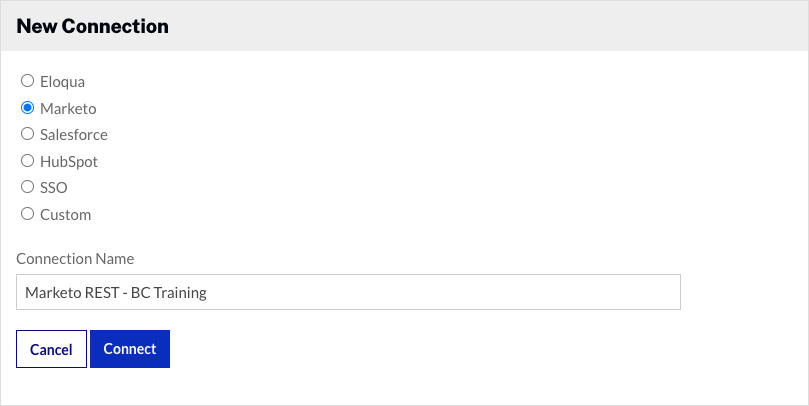
- Hacer clic .
- Seleccionar Estándar (API REST) y luego haga clic .
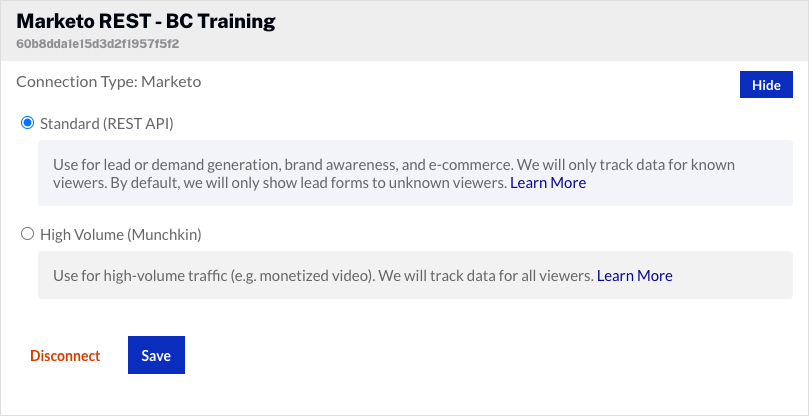
Deberá pegar varios valores de su cuenta de Marketo. Tenga en cuenta que debe iniciar sesión como administrador de Marketo para completar los siguientes pasos. Para los siguientes pasos, haga clic en el enlace vacío y proporcione el valor apropiado:
- ID de cuenta de Marketo - Para obtener este valor, en Marketo haga clic en Administración > Integración > Munchkin.
- URL del punto final de la API REST de Marketo - Para obtener este valor, en Marketo haga clic en Administración > Integración > Servicios web.
- URL de identidad de la API REST de Marketo - Para obtener este valor, en Marketo haga clic en Administración > Integración > Servicios web.
- ID de cliente de Marketo LaunchPoint - Para obtener este valor, en Marketo haga clic en Administración > Integración > LaunchPoint y luego haga clic en el Ver detalles enlace para el LaunchPoint que creó anteriormente como parte de esta configuración.
- Secreto de cliente de Marketo LaunchPoint - Para obtener este valor, en Marketo haga clic en Administración > LaunchPoint y luego haga clic en el Ver detalles enlace para el LaunchPoint que creó anteriormente como parte de esta configuración.
- Hacer clic .
La conexión de Video Cloud a Marketo ya está configurada y lista para usarse.
Configurar la integración
Una vez realizada la conexión de Video Cloud a Marketo, puede configurar la integración.
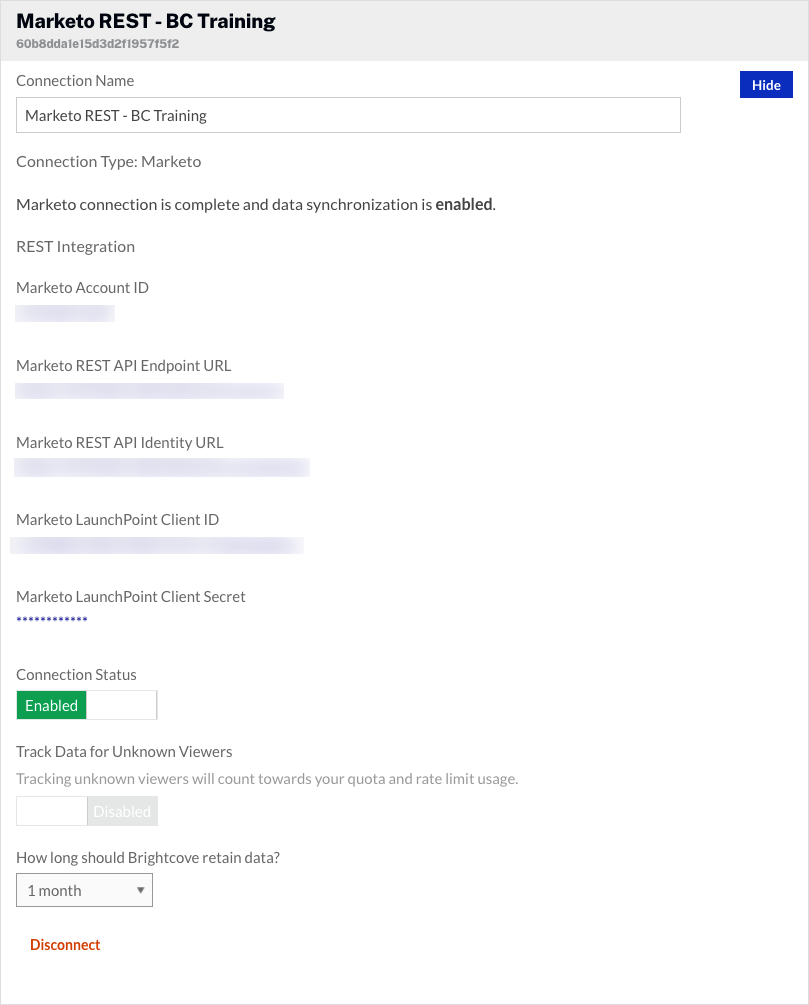
- De forma predeterminada, el estado de la conexión estará habilitado. La Estado de conexión determina si los datos de participación de video de Video Cloud se envían a Marketo.
- Habilitado: los datos se recopilan y se enviarán a Marketo
- Deshabilitado: no se recopilan datos (la integración está deshabilitada)
- Por defecto, Seguimiento de datos para espectadores desconocidos se establecerá en Discapacitado. Habilitar esta opción hará un seguimiento de los datos de los usuarios desconocidos. Los datos se conservarán según la política de retención de datos seleccionada. Si la retención de datos se establece en Sin retención, este campo no se muestra.
- Seleccione una política de retención de datos. La política de retención de datos determina si, y durante cuánto tiempo, los datos de información de clientes potenciales que capture se conservarán en su cuenta de Video Cloud y en Marketo. Los datos recopilados se pueden retener opcionalmente en Video Cloud hasta por 1 mes. Retener datos en Video Cloud le permite recuperarse de sincronizaciones interrumpidas. Sin emabargo, debe ajustar la configuración de retención de acuerdo con su política de privacidad - no es necesario conservar ningún dato de usuario en Video Cloud. Los datos se eliminarán después del período de retención de datos.
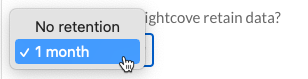
Para eliminar la integración con Marketo, haga clic en .
Creación de un reproductor habilitado para campaña
Los datos de participación de video solo se enviarán a Marketo cuando esté utilizando un reproductor de video habilitado para Campaña. Para obtener información sobre cómo crear un Brightcove Player habilitado para la campaña, consulte Creación de un jugador habilitado para campaña.
Identificación de espectadores
Los jugadores habilitados para campañas con una integración de Marketo se referirán a la cookie de Munchkin (_mkto_trk) que se crea en el navegador del usuario. Este valor se captura en los datos de visualización del módulo Campaign y se utiliza para sincronizar los datos de visualización con Marketo.
La dirección de correo electrónico del usuario se puede pasar en un bcemail Parámetro de URL en la página que muestra el video. Para obtener más información y un ejemplo, consulte Cómo el módulo de campaña identifica a los espectadores.
Verificando la integración
Cuando la integración esté configurada, pruebe la integración para confirmar que los datos de visualización de video se envían a Marketo. Para obtener información sobre cómo verificar la integración, consulte Guía de pruebas de integración de Marketo REST.
